-
Windows7的快速预览栏如何使用?【图】
- 时间:2025-06-30 来源:admin 人气:
在XP和Vista时代,当我们打开文件管理时,可以使用图片的预览功能,但是升级Windows7系统后,很多用户发现预览功能不见了,其实该功能依然健在。那么,Windows7的快速预览栏如何使用呢?

问:Windows7的快速预览栏如何使用?
答:在XP时代,我们在选择了图像文件时,可以在文件管理器的左侧看到图片的预览效果。在Vista时代,微软把这一功能移植到了文件管理器的右侧,单独变成一个侧边栏,而且由原来的只能预览图片,拓展成了可以预览文档以及视频等等。但是在Windows7下,我们找不到这个预览功能了!
别担心!这个功能没丢!只不过默认的Windows7没有开启它。我们可以通过一个按钮轻松的开启和关闭它。在文件管理器搜索框的下方,有一个图标,我们点击一下看看,是不是预览栏出来了?!
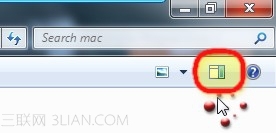
不仅如此,我们还可以利用快捷键来开启和关闭预览,具体的快捷键是Alt+P,有装Windows7的朋友可以自己动手试试。
关于Windows7快速预览栏的使用技巧就给大家分享到这里了,找不到Windows7预览栏的伙伴,可以参看文章内容开启预览栏。
相关文章
-
 我本来用的XP装在C盘的,是FAT32格式 现在又装了个Windows7系统在E盘 现在我想把C盘格了把Windows7装在C,可是我把Windows XP删除了以后才发现格不了...但...2025-06-30 09.06.16
我本来用的XP装在C盘的,是FAT32格式 现在又装了个Windows7系统在E盘 现在我想把C盘格了把Windows7装在C,可是我把Windows XP删除了以后才发现格不了...但...2025-06-30 09.06.16 -
 Windows7(以下简称Win7)正式版发布已经两个月了,由于兼容性较好,Win7用户关注的焦点也是从最初的兼容性转移到系统优化上来。但对于一般用户来说...2025-06-30 09.06.14
Windows7(以下简称Win7)正式版发布已经两个月了,由于兼容性较好,Win7用户关注的焦点也是从最初的兼容性转移到系统优化上来。但对于一般用户来说...2025-06-30 09.06.14 -
 Windows7作为微软新一代桌面操作系统,有炫酷的画面效果,也有精彩实用的新功能和改进,自推出以来,获得了越来越多用户的认可。下面我们就来简单介...2025-06-30 09.06.13
Windows7作为微软新一代桌面操作系统,有炫酷的画面效果,也有精彩实用的新功能和改进,自推出以来,获得了越来越多用户的认可。下面我们就来简单介...2025-06-30 09.06.13 -
 有Win7系统的用户发现自己的C盘空间很小,以为Win7系统占用了C盘几十个G的空间,觉得很不可思议。没成想在C盘中找一个“大家伙”WINDOWS.OLD文件夹,...2025-06-30 09.06.09
有Win7系统的用户发现自己的C盘空间很小,以为Win7系统占用了C盘几十个G的空间,觉得很不可思议。没成想在C盘中找一个“大家伙”WINDOWS.OLD文件夹,...2025-06-30 09.06.09 -
 最近有Windows7用户反映,不小心把管理员帐号密码忘记了,导致无法使用管理员帐号进入Windows7,用户并不知道该怎么解决,为此非常苦恼。其实,当遇...2025-06-30 09.06.03
最近有Windows7用户反映,不小心把管理员帐号密码忘记了,导致无法使用管理员帐号进入Windows7,用户并不知道该怎么解决,为此非常苦恼。其实,当遇...2025-06-30 09.06.03